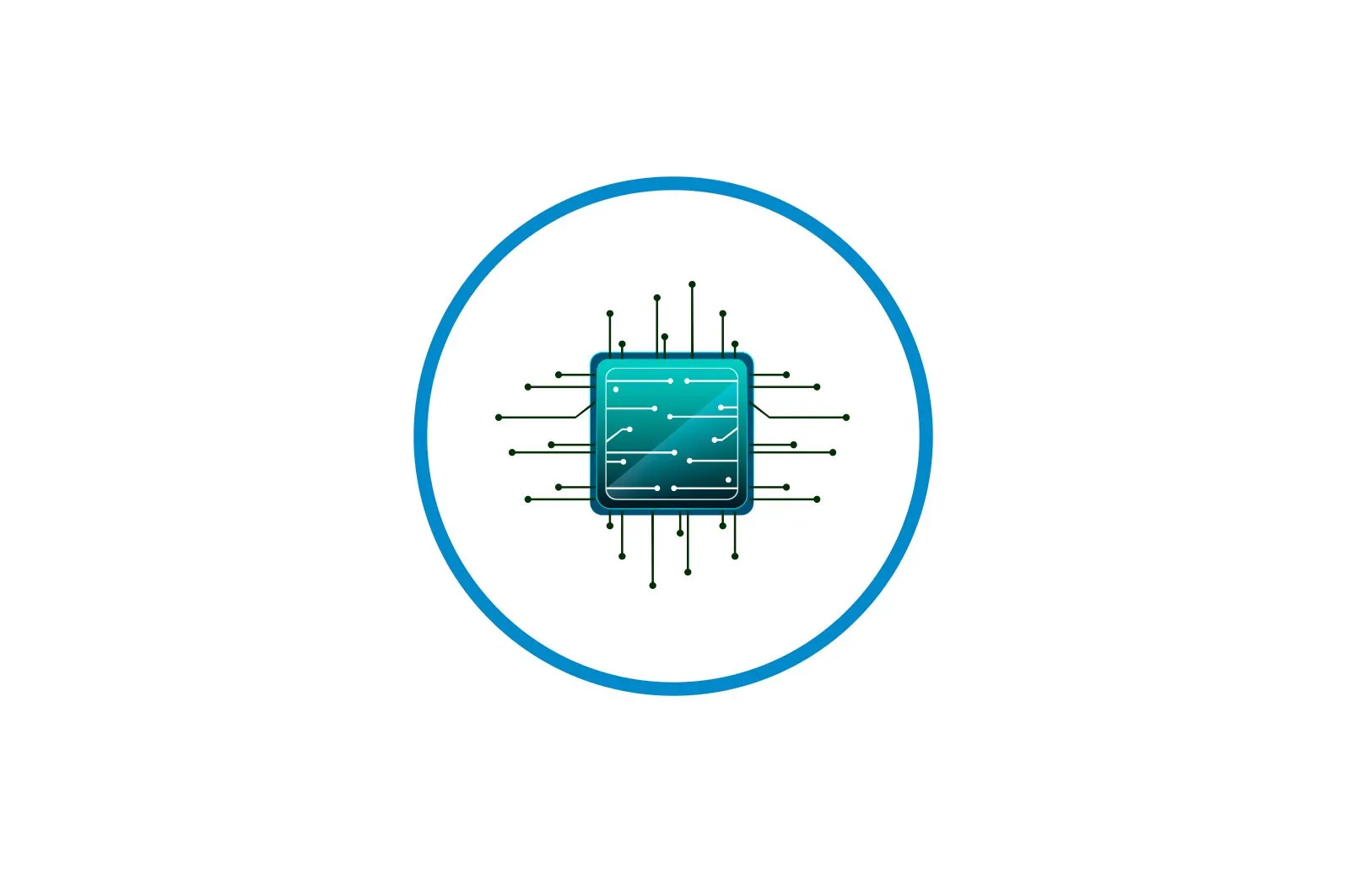
«Bilayn» yo’riqchisidagi Wi-Fi parolini o’zgartiring haqida malumot
Simsiz tarmoq foydalanuvchilari internet tezligining pasayishi yoki trafikni yuqori iste’mol qilishlari mumkin. Ko’pgina hollarda, bu ruxsatsiz foydalanuvchi parolni tanlash yoki xavfsizlikni buzish orqali Wi-Fi tarmog’iga kirganligini anglatadi. Buzg’unchidan xalos bo’lishning eng oson usuli bu parolni kuchliroq parolga almashtirish. Bugun biz sizga «Bilayn» brendi routerlari va modemlari uchun buni qanday qilishni aytamiz
«Bilayn» routerlarida parolni o’zgartirish usullari
Simsiz tarmoqqa kirish uchun parolni o’zgartirish operatsiyasi boshqa tarmoq yo’riqchilaridagi o’xshash manipulyatsiyadan tubdan farq qilmaydi — veb-konfiguratorni ochish va Wi-Fi parametrlariga o’tish kerak.
Routerning veb-konfiguratsiya dasturlari odatda ochiladi 192.168.1.1 o 192.168.0.1. To’liq manzil va standart avtorizatsiya ma’lumotlari yo’riqchining pastki qismidagi stikerda.
Oldindan tuzilgan yo’riqnoma sukut bo’yicha ro’yxatdan o’tganidan farqli foydalanuvchi nomi va parol birikmasiga ega bo’lishi mumkinligini unutmang. Agar siz ularni bilmasangiz, sizning yagona variantingiz yo’riqchini zavod parametrlariga qaytarishdir. Shuni yodda tutingki, yo’riqchini qayta ishga tushirgandan so’ng, uni qayta sozlashingiz kerak bo’ladi.
Ko’proq o’qish:
Routerni qanday qayta yuklash kerak
Bilayn routerini qanday sozlash mumkin
Bilayn brendi ostida sotiladigan ikkita router modeli mavjud: Smart Box va Zyxel Keenetic Ultra. Keling, ikkalasi uchun Wi-Fi-da parolni o’zgartirish tartibini ko’rib chiqaylik.
Aqlli quti
Smart Box routerlarida Wi-Fi-ga ulanish uchun kalit so’zni quyidagicha o’zgartiring:
- Brauzerni oching va yo’riqchining veb-konfiguratoriga o’ting, uning manzili
192.168.1.1omy.keenetic.net. Siz avtorizatsiya ma’lumotlarini kiritishingiz kerak bo’ladi — sukut bo’yicha bu so’zadmin. Uni ikkala maydonga kiriting va tugmasini bosing «Yurishda davom eting».. - Keyin tugmani bosing «Kengaytirilgan sozlamalar»..
- Yorliqni bosing «Wifi».keyin chap tomondagi menyuda bosing «Xavfsizlik»..
- Tekshiriladigan birinchi parametrlar. «Autentifikatsiya». и «Shifrlash usuli».. Ular quyidagicha o’rnatilishi kerak «WPA / WPA2-PSK» и «TKIP-AES» navbati bilan: bu kombinatsiya hozirgi paytda eng xavfsiz hisoblanadi.
- Parolning o’zi bir xil nomdagi maydonga kiritilishi kerak. Asosiy mezonlarni eslang: kamida sakkizta raqam (ko’pi yaxshiroq); Lotin alifbosi, raqamlar va tinish belgilari, tarjixon takrorlanmasdan; tug’ilgan kun, ism va familiya va shunga o’xshashlar kabi oddiy kombinatsiyalardan foydalanmang. Agar siz tegishli parolni topa olmasangiz, bizning parol ishlab chiqaruvchimizdan foydalanishingiz mumkin.
- Jarayon oxirida sozlamalarni saqlashni unutmang: oldin bosing «Saqlamoq».va keyin havolani bosing «Qo’llash»..
Keyingi safar simsiz tarmoqqa ulanishda yangi parol kiritishingiz kerak bo’ladi.
Zyxel Keenetic Ultra
Zyxel Keenetic Ultra Internet-markazi allaqachon o’zining operatsion tizimiga ega, shuning uchun protsedura Smart Box-dan farq qiladi.
- Ko’rib chiqilayotgan yo’riqnoma konfiguratsiya dasturini kiriting: brauzeringizni oching va bo’limga o’ting
192.168.0.1, Foydalanuvchi nomi va parol —admin. - Interfeysni yuklab olgandan so’ng, tugmani bosing «Veb -konfigurator»..
Zyxel routerlari shuningdek, konfiguratsiya dasturiga kirish uchun parolni o’zgartirishni talab qiladi; Sizga buni tavsiya etamiz. Agar kirish ma’lumotlarini o’zgartirishni xohlamasangiz, shunchaki bosing «Parolni qo’ymang»..
- Yordamchi dasturlar sahifasining pastki qismida asboblar paneli mavjud — undagi tugmani toping «Wi-Fi tarmog’i». va tugmasini bosing.
- Simsiz sozlamalar paneli ochiladi. Bizga kerak bo’lgan variantlar deyiladi «Tarmoq xavfsizligi». и «Tarmoq kaliti.». Birinchisida, ya’ni ochiladigan menyuda siz ushbu parametrni belgilashingiz kerak «WPA2-PSK»va dalada «Tarmoq kaliti». wi-fi ulanish uchun yangi kalit so’zni kiriting, so’ngra tugmasini bosing «Qo’llash»..
Ko’rib turganingizdek, yo’riqchida parolni o’zgartirish hech qanday muammo tug’dirmaydi. Endi mobil echimlarga o’tamiz.
«Bilayn» mobil modemlarida Wi-Fi parolini qanday o’zgartirish mumkin
Bilayn brendining portativ tarmoq qurilmalari ikkita variantda mavjud: ZTE MF90 va Huawei E355. Ushbu turdagi sobit qurilmalar kabi mobil routerlar ham veb-interfeys orqali sozlangan. Bunga kirish uchun siz modemni kompyuterga USB kabeli bilan ulashingiz va avtomatik ravishda bo’lmasa drayverlarni o’rnatishingiz kerak. Biz to’g’ridan-to’g’ri ko’rsatilgan gadjetlarda Wi-Fi parolini o’zgartirishga kirishamiz.
Huawei E355
Ushbu parametr uzoq vaqtdan beri mavjud, ammo foydalanuvchilar hali ham mashhur. Ushbu qurilmada wi-fi uchun kod so’zini o’zgartirish quyidagi algoritmga muvofiq amalga oshiriladi:
- Modemni kompyuteringizga ulang va tizim tizim tomonidan tan olinishini kuting. Keyin, Internet-brauzeringizni ishga tushiring va quyidagi manzilda joylashgan konfiguratsiya yordam dasturi sahifasiga o’ting
192.168.1.1o192.168.3.1. Yuqoridagi o’ng burchakda tugma mavjud «Kirish». — uni bosing va autentifikatsiya ma’lumotlarini so’z shaklida kiritingadmin. - Konfiguratorni yuklab olgandan so’ng, yorliqni bosing «Sozlash».. Keyin bo’limni kengaytiring «Wifi». va elementni tanlang «Xavfsizlik sozlamalari»..
- Ro’yxatlarga ishonch hosil qiling «Kodlash». и «Shifrlash rejimi». parametrlari aniqlandi «WPA / WPA2-PSK» и «AES + TKIP» navbati bilan. Qishloqda «WPA kaliti». yangi parolni kiriting — mezon ish stoli routerlari bilan bir xil (yuqoridagi maqolada Smart Box ko’rsatmalarining 5-bosqichi). Oxirida bosing «Qo’llash». qilingan o’zgarishlarni saqlash uchun.
- Keyin bo’limni kengaytiring «Tizim». va tanlang «Qayta ishga tushirish».. Amalni tasdiqlang va qayta ishga tushirishni kuting.
Ushbu qurilmadagi parollarni barcha qurilmalaringizda yangilashni unutmang.
ZTE MF90
ZTE-ning 4G mobil modemi, yuqorida aytib o’tilgan Huawei E355-ning yangi va boy xususiyatlariga ega alternativadir. Qurilma, shuningdek, wi-fi tarmog’iga kirish uchun parolni o’zgartirishni qo’llab-quvvatlaydi, bu quyidagicha amalga oshiriladi:
- Qurilmani kompyuteringizga ulang. Aniqlanganidan so’ng, veb-brauzerni oching va modem konfiguratori — manziliga o’ting
192.168.1.1o192.168.0.1, paroladmin. - Plitka menyusida bosing «Sozlamalar»..
- Bo’limni tanlang. «Wifi».. O’zgartirish uchun faqat ikkita variant mavjud. Birinchisi «Tarmoqni shifrlash turi».ga moslashtirilishi kerak «WPA / WPA2-PSK». Ikkinchisi — maydon «Parol».U erda simsiz tarmoqqa ulanish uchun yangi parolni kiritish kerak. Buni qiling va bosing «Qo’llash». va qurilmani qayta yoqing.
Ushbu manipulyatsiyadan so’ng parol yangilanadi.
Xulosa:
«Bilayn» routerlari va modemlarida Wi-Fi parolini qanday o’zgartirish bo’yicha qo’llanma tugaydi. Va nihoyat shuni ta’kidlashni istardikki, 2-3 oylik interval bilan kalit so’zlarni tez-tez o’zgartirish tavsiya etiladi.
Biz sizning muammoingizni hal qilishda sizga yordam bera olganimizdan xursandmiz.
Bizning mutaxassislarimiz imkon qadar tezroq javob berishga harakat qilishadi.
Ushbu maqola sizga yordam berdimi?
Ko’rsatmalar, Texnologiyalar
«Bilayn» yo’riqchisidagi Wi-Fi parolini o’zgartiring